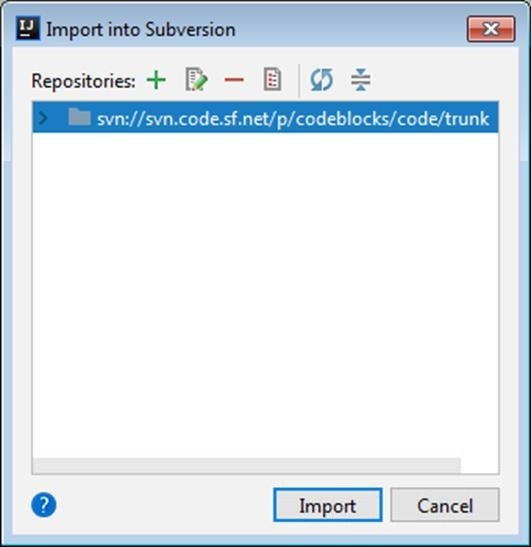Intellij Idea - Versionskontrolle
IntelliJ unterstützt verschiedene Versionskontrollsysteme wie Git, Subversion, Mercurial, CVS, GitHub und TFS. Sie können Aktionen zur Versionskontrolle über die IDE selbst ausführen.
In diesem Kapitel werden wir Git und Subversion (im Folgenden als SVN bezeichnet) behandeln. Wir gehen davon aus, dass der Leser mit dem Git- und SVN-Tool und seiner Terminologie vertraut ist.
Git
In diesem Abschnitt lernen wir, wie man mit Git arbeitet.
Klon
So klonen Sie ein vorhandenes Git-Repository:
Navigieren Sie unter Versionskontrolle-> Git zu Datei-> Neu-> Projekt.
Geben Sie die Repository-URL, das übergeordnete Verzeichnis und den Verzeichnisnamen ein.
Klicken Sie auf die Schaltfläche Klonen, um fortzufahren.
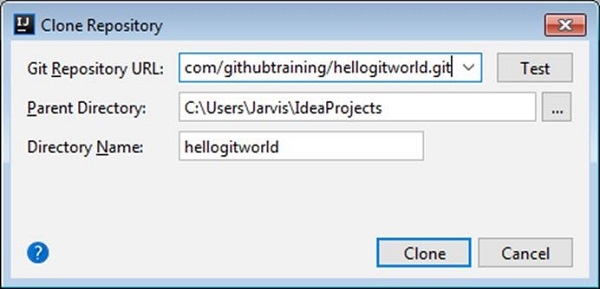
Nach erfolgreicher Ausführung der obigen Schritte wird das Repository geklont.
Änderungen verfolgen
Git verfolgt die Änderungen, die Sie im Repository vornehmen. Lassen Sie uns jede Datei aus dem Repository ändern und mit dem Repository vergleichen.
Navigieren Sie zu VCS → Git → Mit der neuesten Repository-Version vergleichen.
Der obige Schritt öffnet das Diff-Fenster.
Sie können sehen, dass auf der rechten Seite eine neue Linie mit grüner Hintergrundfarbe angezeigt wird.
Git zeigt es in grün, da wir neue Inhalte hinzugefügt haben. Wenn wir Inhalte entfernen, werden diese in roter Farbe angezeigt
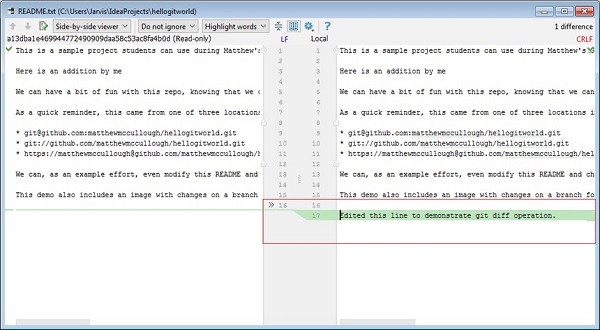
Lokale Änderungen rückgängig machen
Befolgen Sie diese Schritte, um die lokalen Änderungen zu verwerfen.
Navigieren Sie zu VCS → Git → Revert Möglichkeit.
Sie werden um Bestätigung gebeten und Ihre Änderungen entfernt.
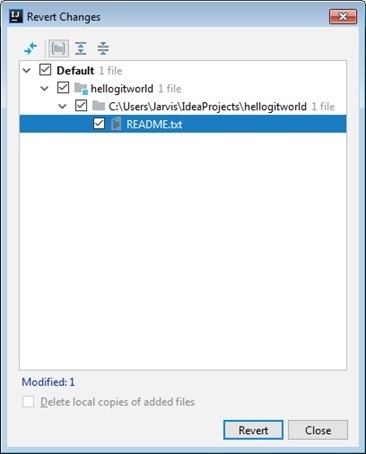
Datei zum Repository hinzufügen
Um eine Datei zum Repository hinzuzufügen, navigieren Sie zu VCS → Git → Add option. Diese Aktion ähnelt dergit add Aktion.
Änderungen festschreiben
Die Commit-Operation erstellt ein lokales Commit. Es ist ähnlich wie beimgit commitAktion. Commit durchführen -
Navigieren Sie zu VCS → Git → Commit File Möglichkeit.
Wählen Sie die Dateien aus, die festgeschrieben werden sollen.
Geben Sie eine Commit-Nachricht ein und klicken Sie auf die Schaltfläche Commit.
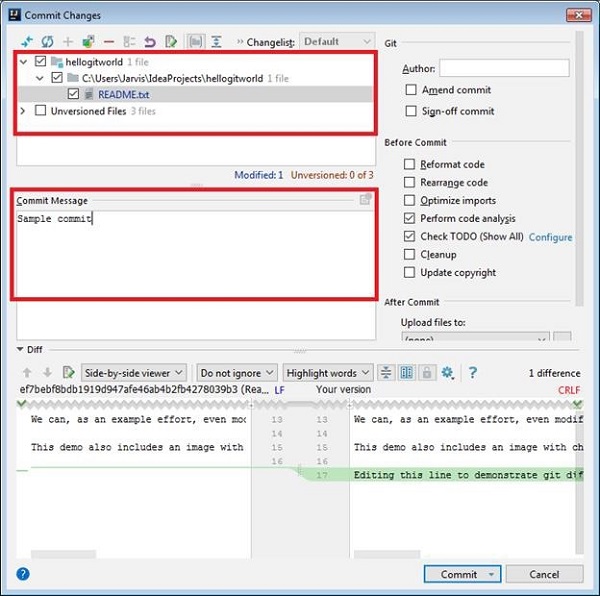
Übertragen Sie Änderungen in das Remote-Repository
Die Push-Aktion sendet lokale Änderungen an das Remote-Repository. Änderungen vorantreiben -
Navigieren Sie zu VCS → Git → Push Möglichkeit.
Ein Fenster wird angezeigt. Hier sehen Sie die zu schiebenden Comitts.
Überprüfen Sie das Commit und klicken Sie auf die Schaltfläche Push, um Ihre Änderungen zu veröffentlichen.
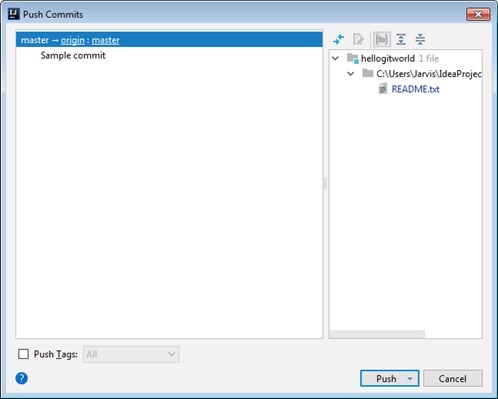
Verlauf oder Protokolle anzeigen
Navigieren Sie zum Anzeigen des Verlaufs zu VCS → Git → Show history option. Diese Aktion ähnelt dergit logBefehl. Es wird die Geschichte wie folgt zeigen -
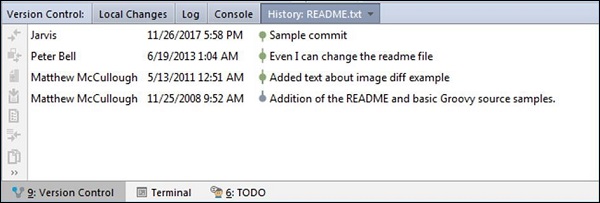
Updates bekommen
Führen Sie die folgenden Schritte aus, um Aktualisierungen aus dem Repository abzurufen.
Navigieren Sie zu VCS → Git → Pull Möglichkeit.
Wählen Sie die Option entsprechend Ihren Anforderungen.
Klicken Sie auf die Schaltfläche Ziehen.

Fügen Sie ein vorhandenes Projekt zu Git hinzu
So fügen Sie ein vorhandenes Projekt unter Git hinzu:
Navigieren Sie zu VCS → Import into Version Control → Create Git Repository.
Wählen Sie das Projekt aus, indem Sie das Verzeichnis durchsuchen.
Klicken Sie auf die Schaltfläche OK.
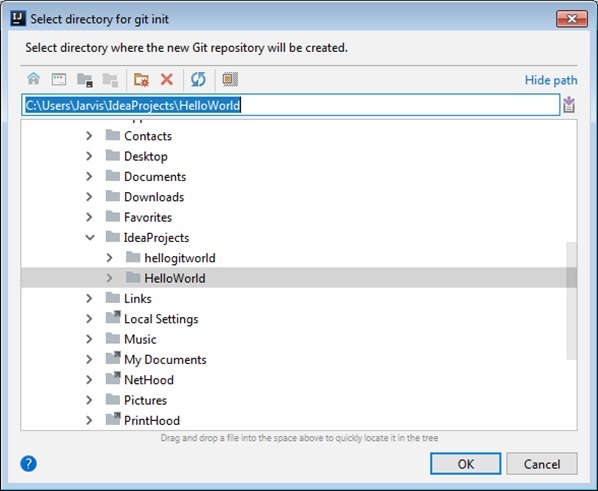
Subversion
In diesem Abschnitt erfahren Sie, wie Subversion in IntelliJ funktioniert. Betrachten wir einige wichtige Maßnahmen, um dies zu verstehen.
Auschecken
So checken Sie das SVN-Repository aus:
Navigieren Sie zu File → New → Project from Version Control → Subversion.
Geben Sie die Repository-URL ein.
Klick auf das OK Taste.
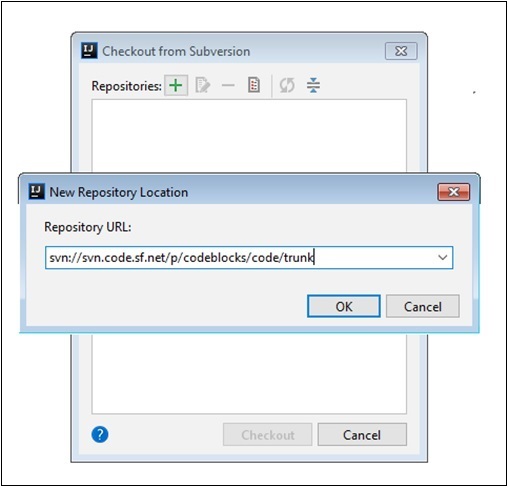
Änderungen verfolgen
SVN verfolgt Änderungen, die Sie im Repository vorgenommen haben. Lassen Sie uns jede Datei aus dem Repository ändern und mit dem Repository vergleichen -
Navigieren Sie zu VCS-> Subversion-> Mit der neuesten Repository-Version vergleichen
Sie können sehen, dass auf der rechten Seite eine neue Linie mit grüner Hintergrundfarbe angezeigt wird.
SVN zeigt es mit grünem Hintergrund an, um das Hinzufügen neuer Inhalte anzuzeigen. Wenn wir Inhalte entfernen, werden diese in roter Farbe angezeigt.
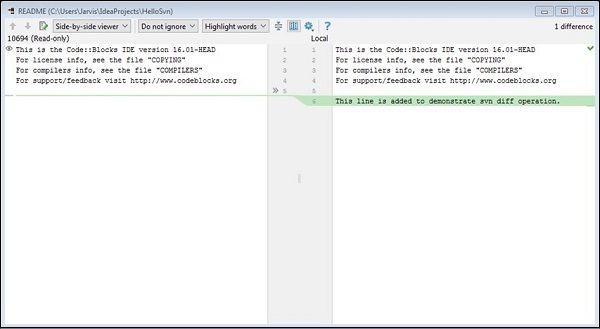
Lokale Änderungen rückgängig machen
Führen Sie die folgenden Schritte aus, um die von Ihnen vorgenommenen lokalen Änderungen rückgängig zu machen.
Navigieren Sie zu VCS → Subversion → Revert Möglichkeit.
Sie werden um Bestätigung gebeten und Ihre Änderungen entfernt.
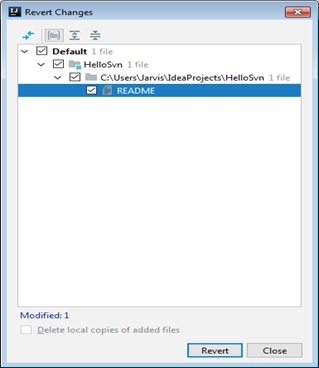
Übernehmen Sie die Änderungen in das Remote-Repository
Führen Sie die folgenden Schritte aus, um Änderungen im Remote-Repository festzuschreiben.
Navigieren Sie zu VCS → Subversion → Commit Files Möglichkeit.
Ein neues Fenster wird angezeigt. Hier sehen Sie die Dateien, die für das Remote-Respository festgeschrieben werden sollen.
Überprüfen Sie die Dateien und klicken Sie auf die Schaltfläche Festschreiben, um Ihre Änderungen zu veröffentlichen.
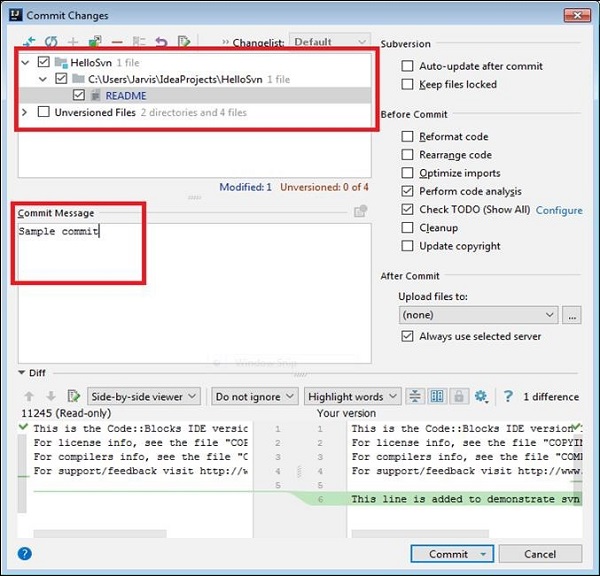
Verlauf oder Protokolle anzeigen
Navigieren Sie zum Anzeigen des Verlaufs zu VCS → Subverion → Show historyMöglichkeit. Diese Option ähnelt dersvn logBefehl. Es wird die Geschichte wie folgt zeigen -
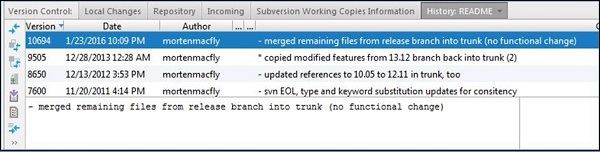
Aktualisierungsvorgang
Um die letzten Änderungen abzurufen, navigieren Sie zu VCS → Subversion → Update File/Update Folder Möglichkeit.
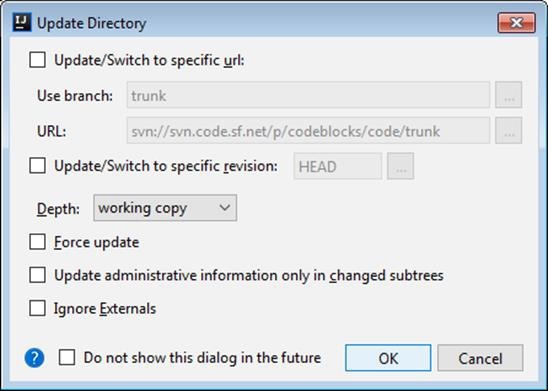
Fügen Sie ein vorhandenes Projekt zu Subversion hinzu
Befolgen Sie diese Schritte, um ein vorhandenes Projekt unter SVN hinzuzufügen -
Navigieren Sie zu VCS → Import into Version Control → Import into Subverion.
Geben Sie die Repository-URL ein und klicken Sie auf die Schaltfläche Importieren -